Obsah
Excel je najužitočnejším nástrojom pri práci s obrovskými súbormi údajov. Bežne sme zvyknutí vytvárať rozbaľovací zoznam ale často potrebujeme vytvoriť dynamický rozbaľovací zoznam na stránke Excel aby sme si uľahčili život. Môžeme to ľahko dosiahnuť použitím funkcia OFFSET V tomto článku vám ukážem, ako vytvoriť dynamický rozbaľovací zoznam na stránke Excel s OFFSET Funkcia .
Stiahnite si cvičebnicu
Rozbaľovací zoznam s OFFSET.xlsx Toto je súbor údajov, ktorý použijem na ilustráciu toho, ako vytvoriť dynamický rozbaľovací zoznam na stránke Excel s funkcia OFFSET . Máme niekoľko športov Udalosť(i) a Zoznam víťazov . Víťazov zoradíme do príslušných udalostí vytvorením dynamický rozbaľovací zoznam .
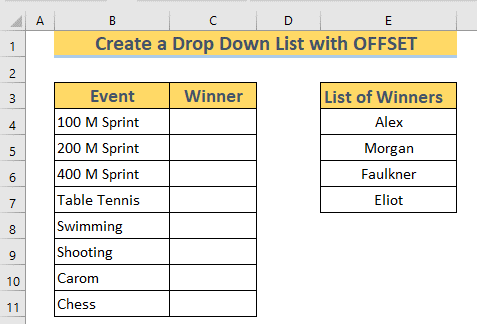
3 metódy na vytvorenie dynamického rozbaľovacieho zoznamu pomocou programu Excel OFFSET
1. Vytvorenie dynamického rozbaľovacieho zoznamu v programe Excel pomocou funkcií OFFSET a COUNTA
Tu vám ukážem, ako vytvoriť dynamický rozbaľovací zoznam na stránke Excel pomocou OFFSET a COUNTA funkcie. Potrebujem vytvoriť dynamický rozbaľovací zoznam v rozsahu C4:C11 . vyberiem Víťaz z Zoznam víťazov .
KROKY:
➤ Vyberte rozsah C4:C11 Potom prejdite na Údaje karta>> Dátové nástroje >> Overovanie údajov >> Overovanie údajov .

➤ Overovanie údajov Zobrazí sa dialógové okno. Zoznam z rozbaľovací zoznam v tomto dialógové okno .
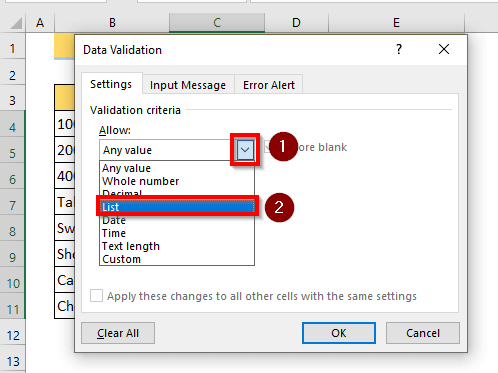
➤ V Zdroj zapíšte nasledujúci vzorec.
=OFFSET($E$4,0,0,COUNTA($E$4:$E$100),1) 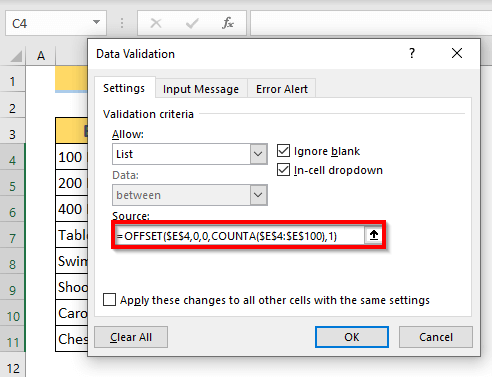
Rozdelenie vzorca
➥ COUNTA($E$4:$E$100) ➜ Vracia počet buniek, ktoré sú nie je prázdny v rozsahu E4:E100
Výstup ➜ {4}
➥ OFFSET($E$4,0,0,COUNTA($E$4:$E$100),1) ➜ Vráti rozsah založený na riadku a stĺpci daného odkazu.
➥ OFFSET($E$4,0,0,4,1)
Výstup ➜ {"Alex"; "Morgan"; "Faulkner"; "Eliot"}
Vysvetlenie: Stránka odkaz je . E4 . Keďže riadok je . 0 a stĺpec je . 0 nakoniec s výška z 4 bunky, budeme mať hodnoty z bunky E4:E7 .
➤ Vyberte OK . 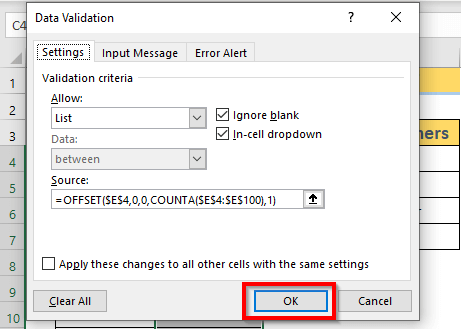
Excel vytvorí rozbaľovací zoznam box v každom bunka z rozsah C4:C11 .
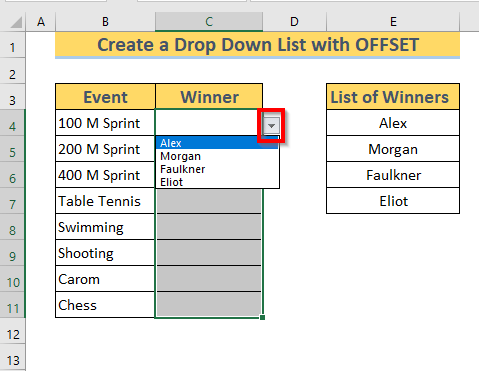
Všimnite si, že možnosti v rozbaľovacie pole sú presne také isté ako v prípade Zoznam víťazov . Teraz skontrolujte, či ide o dynamické rozbaľovacie pole alebo nie, predpokladajme, že Víťaz z Streľba na podujatí je . James ... James nie je na Zoznam víťazov , pridajme jeho meno a uvidíme, čo sa stane.
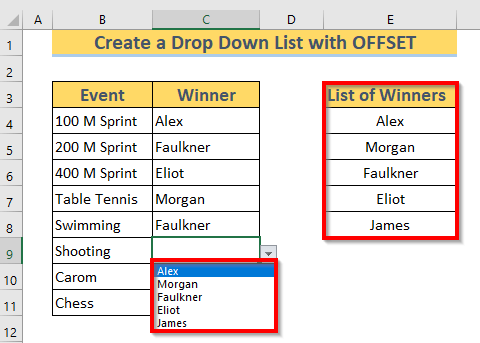
Hneď ako sme pridali názov James v Zoznam víťazov , Excel automaticky aktualizoval možnosti v možnosti rozbaľovacieho zoznamu . Takže tieto rozbaľovacie zoznamy sú dynamický v prírode.
➤ Teraz vyberte zostávajúce Víťaz .
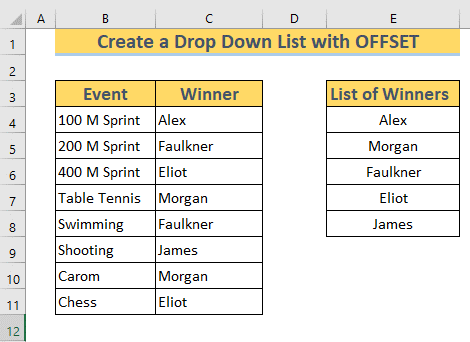
POZNÁMKA : Nezabudnite, že rozsah sme vybrali v funkcia COUNTA je . E4:E100 . Preto Excel aktualizuje možnosti rozbaľovacieho zoznamu pokiaľ pridáme alebo aktualizujeme bunky v dosahu E4:E100 .
Prečítajte si viac: Ako vytvoriť dynamický zoznam na overovanie údajov pomocou VBA v programe Excel
2. Spôsob vytvorenia dynamického rozbaľovacieho zoznamu v programe Excel pomocou funkcií OFFSET a COUNTIF
Môžeme tiež vytvoriť dynamický rozbaľovací zoznam na stránke Excel pomocou OFFSET a COUNTIF funkcie.
KROKY:
➤ Prineste Overovanie údajov dialógové okno ako metóda-1 V Zdroj zapíšte nasledujúci vzorec
=OFFSET($E$4,0,0,COUNTIF($E$4:$E$100,"")) 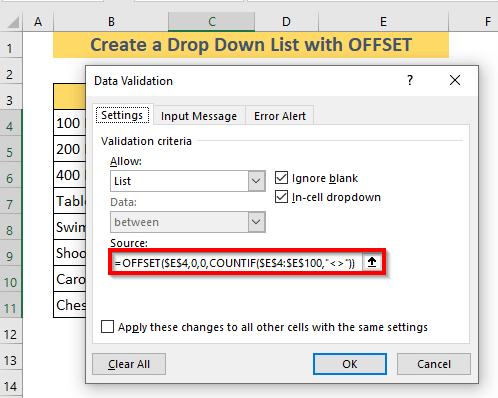
Rozdelenie vzorca
➥ COUNTIF($E$4:$E$100,"") ➜ Vracia počet buniek, ktoré sú nie je prázdny v rozsahu E4:E100
Výstup ➜ {4}
➥ OFFSET($E$4,0,0,COUNTIF($E$4:$E$100,"")) ➜ Vráti rozsah založený na riadku a stĺpci daného odkazu.
➥ OFFSET($E$4,0,0,4,1)
Výstup ➜ {"Alex"; "Morgan"; "Faulkner"; "Eliot"}
Vysvetlenie: Stránka odkaz je . E4 . Keďže riadok je . 0 a stĺpec je . 0 nakoniec s výška z 4 bunky, budeme mať hodnoty z bunky E4:E7
➤ Vyberte OK . 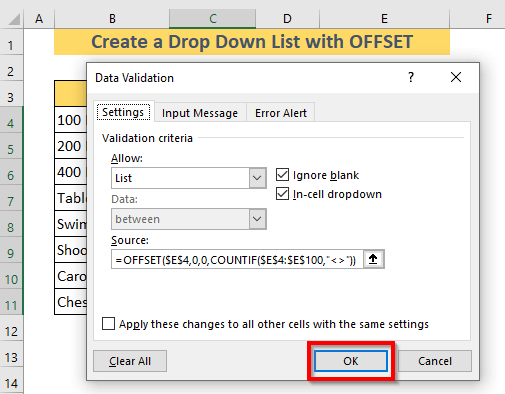
➤ Excel vytvorí rozbaľovací zoznam box v každom bunka z rozsah C4:C11 .
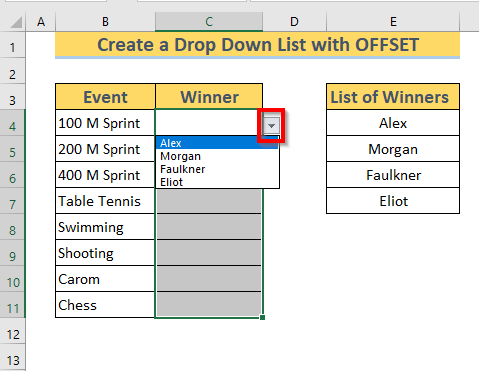
Kontrola, či ide o dynamické rozbaľovacie pole alebo nie, predpokladajme, že Víťaz z Fotografovanie na podujatí je . James ... James nie je na Zoznam víťazov , pridajme jeho meno a uvidíme, čo sa stane.
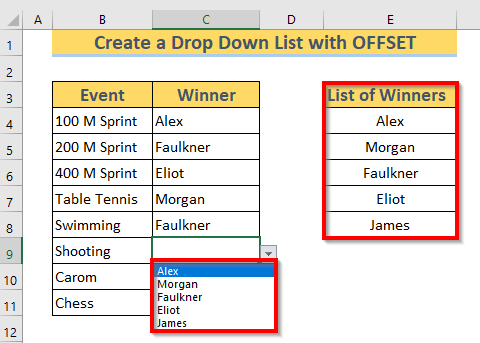
Hneď ako sme pridali názov James v Zoznam víťazov , Excel automaticky aktualizoval možnosti v možnosti rozbaľovacieho zoznamu . Takže tieto rozbaľovacie zoznamy sú dynamický v prírode.
➤ Teraz vyberte zostávajúce Víťaz .
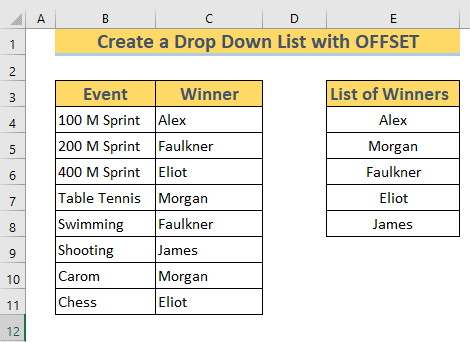
POZNÁMKA : Nezabudnite, že rozsah sme vybrali v funkcia COUNTIF je . E4:E100 . Preto Excel aktualizuje možnosti rozbaľovacieho zoznamu pokiaľ pridáme alebo aktualizujeme bunky v dosahu E4:E100 .
3. Ako vytvoriť vnorený rozbaľovací zoznam pomocou kombinácie funkcií
V tejto časti sa budeme venovať vytvoreniu inteligentnejšieho a pokročilejšieho dynamický rozbaľovací zoznam , a vnorené jeden. Použijeme OFFSET , COUNTA a MATCH Dovoľte mi vysvetliť, o čo nám ide.
Toto je súbor údajov pre túto metódu, ktorá predstavuje informácie o konkrétnych produktoch.. V podstate vytvoríme dva rozbaľovacie zoznamy na stránke bunky F3 a F4 . V závislosti od možnosti vybranej v F3 , Excel aktualizuje možnosti v F4 . Urobme to krok za krokom.
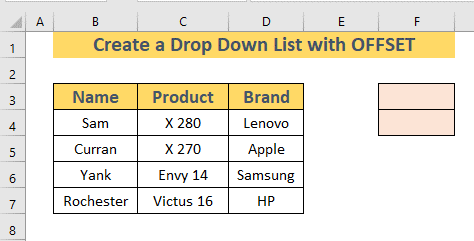
KROK-1: Vytvorenie rozbaľovacieho zoznamu v F3
➤ Prineste Overovanie údajov dialógové okno ako metóda-1 V Zdroj boxu, vykonajte odkaz na bunku , ktoré sú záhlavia tabuliek ( bunka B3:D3 ).
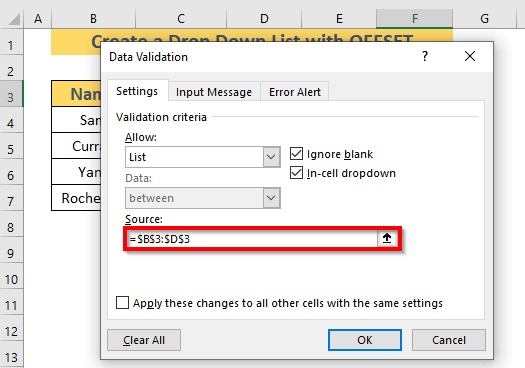
Excel vytvorí rozbaľovací zoznam na stránke F3 .
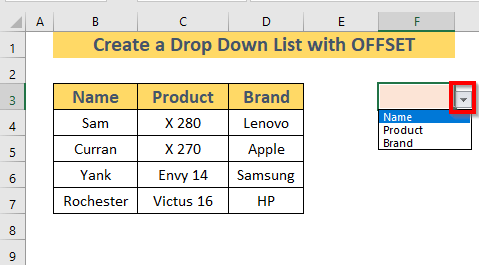
KROK-2: Vytvorenie dynamického rozbaľovacieho zoznamu v aplikácii F4
Teraz vytvorím ďalší rozbaľovací zoznam na stránke F4 Možnosti v rozbaľovací zoznam z F4 bude závisieť od toho, čo sme vybrali v rozbaľovací zoznam z F3 Aby ste tak mohli urobiť,
➤ Prineste Overovanie údajov dialógové okno ako metóda-1 V Zdroj zapíšte nasledujúci vzorec
=OFFSET($B$3,1,MATCH($F$3,$B$3:$D$3,0)-1,COUNTA(OFFSET($B$3,1,MATCH($F$3,$B$3:$D$3,0)-1,10,1)),1) 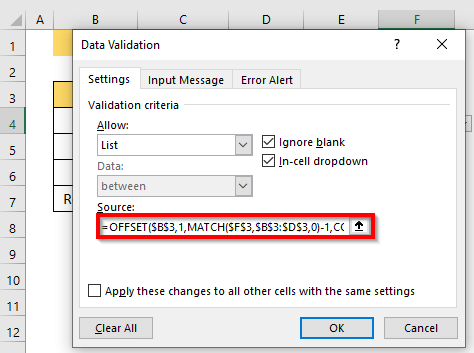
Rozdelenie vzorca
➥ MATCH($F$3,$B$3:$D$3,0) ➜ Vracia relatívnu pozíciu hodnota bunky F3 z rozsah B3:D3
Výstup: {1} .
➥ OFFSET($B$3,1,MATCH($F$3,$B$3:$D$3,0)-1,10,1) ➜ Vracia a rozsah na základe riadok a stĺpec o daný odkaz . výška je . 10 . Preto výstup bude pole 10 hodnoty buniek počnúc odkazom.
Výstup: {"Sam"; "Curran"; "Yank"; "Rochester";0;0;0;0;0;0;0}
➥ COUNTA(OFFSET($B$3,1,MATCH($F$3,$B$3:$D$3,0)-1,10,1)) ➜ Vracia počet buniek ktoré nie sú prázdne vo vybranom rozsah .
➥ COUNTA{"Sam"; "Curran"; "Yank"; "Rochester";0;0;0;0;0;0;0}
Výstup: {4}
➥ OFFSET($B$3,1,MATCH($F$3,$B$3:$D$3,0)-1,COUNTA(OFFSET($B$3,1,MATCH ($F$3,$B $3:$D$3,0)-1,10,1)),1) ➔ Vracia a rozsah na základe riadok a stĺpec daného odkazu
➥ OFFSET($B$3,1,1-1,COUNTA{"Sam"; "Curran"; "Yank"; "Rochester";0;0;0;0;0;0;0}),1)
➥ OFFSET($B$3,1,0,4,1)
Výstup: {"Sam"; "Curran"; "Yank"; "Rochester"}
Vysvetlenie: Stránka odkaz je . B3 . Keďže riadok je . 1 a stĺpec je . 0 nakoniec s výška z 4 bunky, budeme mať hodnoty z bunky B4:B7 .
➤ Vyberte OK . 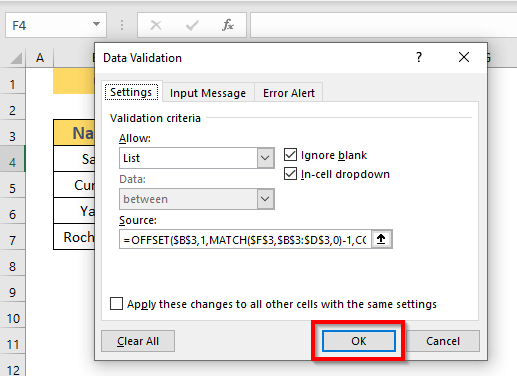
Excel vytvorí dynamický rozbaľovací zoznam na stránke F4 Možnosti sa zmenia v závislosti od toho, čo vyberiete na F3 Napríklad, keď vyberiete Názov v Rozbaľovací zoznam F3 ,. rozbaľovací zoznam na stránke F4 zobrazí názvy dostupné v Stĺpec s názvom .
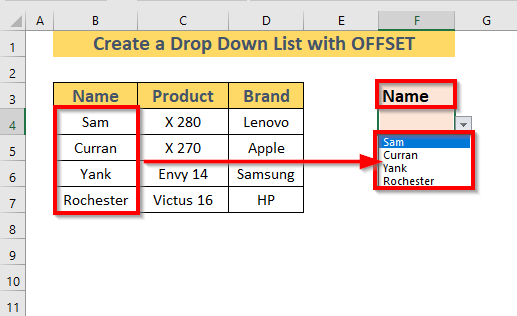
Podobne, keď vyberiete Produkt v Rozbaľovací zoznam F3 ,. rozbaľovací zoznam na stránke F4 zobrazí produkty dostupné v Stĺpec produktu .
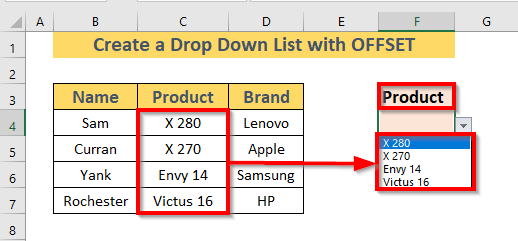
Ak teraz pridáte alebo aktualizujete Názov , Produkt , alebo Značka , Excel aktualizuje rozbaľovací zoznam na stránke F4 Napríklad som pridal nový názov Rock v Stĺpec s názvom a Excel pridala meno do rozbaľovací zoznam . 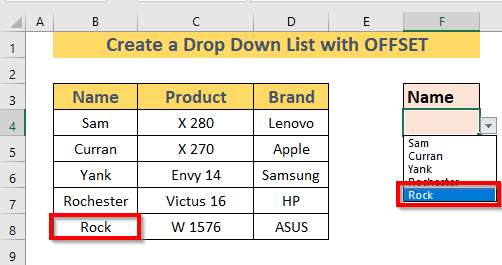
Prečítajte si viac: Ako vytvoriť dynamický zoznam Top 10 v programe Excel (8 metód)
Cvičebnica pre prax
Ako vidíte, vytvorenie dynamický rozbaľovací zoznam na stránke Excel s funkcia OFFSET Preto vám odporúčam, aby ste viac a viac trénovali. Priložil som pre vás cvičný hárok.
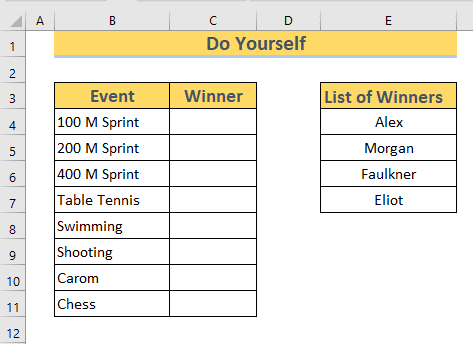
Záver
V tomto článku som ilustroval 3 metódy na vytvorenie dynamický rozbaľovací zoznam na stránke Excel s funkcia OFFSET . dúfam, že vám tento článok pomôže. Na záver, ak máte nejaké pripomienky, zanechajte ich v poli pre komentáre.

